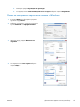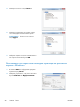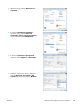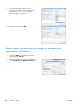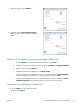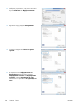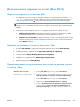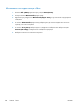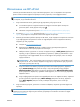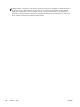HP Officejet Pro X451 and X551 User Guide
Допълнителни задания за печат (Mac OS X)
Отмяна на задание за печат при Mac
1. Ако заданието за печат в момента отпечатва, отменете го чрез докосване на дисплея Printing
<име файла> (Печат (име на файла)) в близост до дъното на контролния панел на продукта,
след което докоснете Отказ
, който става наличен в дясната част на контролния панел.
ЗАБЕЛЕЖКА: Отмяната на задание изчиства заданието, което се обработва в момента от
продукта. Ако се изпълняват няколко процеса, повторете стъпка едно, за да отмените другите
задания.
2. Можете да отмените задание за печат и от софтуерна програма или опашка за печат.
●
Софтуерна програма: Обикновено за кратко на екрана на компютъра се появява
диалогов прозорец, който ви позволява да отмените заданието за печат.
●
Опашка за печат в Mac: Отворете опашката за печат, като щракнете два пъти върху
иконата
на продукта на екрана. Маркирайте заданието за печат и след това щракнете
върху Delete (Изтрий).
Промяна на размера и типа на хартията с Mac
1. В менюто File (Файл) в софтуерната програма щракнете върху опцията Print (Печат).
2. Изберете размер от падащия списък Paper Size (Размер на хартията).
3. Отворете панела Paper/Quality (Качество на хартията).
4. Изберете тип от падащия списък Media Type (Тип носител).
5. Щракнете върху бутона Print (Печат).
Преоразмеряване на документите или печат на размер хартия
по избор с Mac
Mac OS X 10.6 и по-нова
Използвайте един от следните методи.
1. В менюто File (Файл) щракнете върху опцията Print (Печат).
2. Изберете устройството и после изберете правилните настройки за опциите
Paper Size (Размер на хартията) и Orientation (Ориентация).
1. В менюто File (Файл) щракнете върху опцията Print (Печат).
2. Отворете менюто Paper Handling (Боравене с хартията).
3. В
областта Destination Paper Size (Размер на целевата хартия)
отметнете квадратчето Scale to fit paper size (Мащабиране по
размера на хартията) и после изберете размера от падащия списък.
BGWW
Допълнителни задания за печат (Mac OS X)
103